サマリ
入力フィーチャクラスから、重なり合うクローズド マルチパッチ フィーチャをマージします。
図
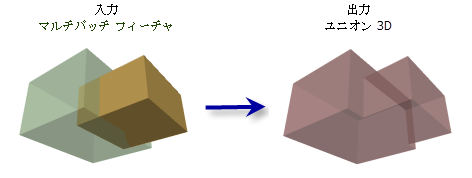
使用法
-
この解析には、クローズド マルチパッチ ジオメトリが必要です。[クローズド 3D (Is Closed 3D)] ツールを使用すると、マルチパッチ フィーチャクラスにクローズド フィーチャが含まれているかどうかを判定できます。また、[クローズド マルチパッチの作成 (Enclose Multipatch)] ツールを使用すると、マルチパッチ フィーチャのギャップを除去できます。
重複する体積を含むマルチパッチ フィーチャは、フィーチャのシェルを交差させ、内部の重複部分を削除することによって結合されます。このプロセスは、フィーチャクラスのすべてのマルチパッチ フィーチャが処理されるまで、繰り返し実行されます。
結合されるフィーチャを特定するには、グループ フィールドが使用できます。たとえば、複数のフィーチャが 1 つの建物を表している都市の建物部分をマルチパッチが表している場合などに使用します。グループ フィールドを使用することにより、データセットでツールを実行する回数を減らせるため、パフォーマンスを著しく向上させることができます。1 つのフィーチャをすべてのフィーチャと比較するのではなく、そのグループに属するフィーチャとだけ比較します。
最適化を有効にすると、ツールは、各フィーチャのバウンディング ボックスを解析することによって、自動的にフィーチャをグループに分けます。グループ フィールドを指定したら、最適化を無効にすることで、ツールのパフォーマンスが向上する可能性があります。目的の出力が、重なり合うすべてのフィーチャを単一のマルチパッチに結合することになっている場合は、グループ フィールドがないため、この場合も最適化を無効にできます。
出力フィーチャクラスに非常に大きく複雑なフィーチャが作成されると、表示パフォーマンスの低下を起こす可能性があるため、集約するフィーチャの数を決定する際には注意が必要です。
複数のマルチパッチ フィーチャが 1 つのエッジまたは頂点を共有している場合、作成されるフィーチャがシンプルでないため、作成されない可能性もあるという警告が表示されます。グループに体積または空間を共有しないマルチパッチが存在する場合にも、同じメッセージが表示されます。
オプションのテーブルを作成し、結合されたソース フィーチャの属性を特定して、結合された各出力を生成することができます。
構文
Union3D_3d (in_feature_class, out_feature_class, {group_field}, {out_table}, {disable_optimization}, {output_all})| パラメータ | 説明 | データ タイプ |
in_feature_class | 結合するマルチパッチ フィーチャ。 | Feature Layer |
out_feature_class | 集約されたフィーチャを格納する出力マルチパッチ フィーチャクラス。 | Feature Class |
group_field (オプション) | グループ化するフィーチャを特定するのに使用するフィールド。 | Field |
out_table (オプション) | 各出力に影響を与える入力フィーチャを特定する多対 1 のテーブル。 | Table |
disable_optimization (オプション) | 入力データの最適化を実行するかしないかを指定します。最適化では、パフォーマンスを向上させるために、入力データを前処理してこれらをグループ化し、重なっているフィーチャごとに一意の出力を作成します。
| Boolean |
output_all (オプション) | 出力フィーチャクラスに、すべてのフィーチャを含めるか、または結合された重複フィーチャのみを含めるかを指定します。
| Boolean |
コードのサンプル
Union3D (ユニオン 3D) の例 1 (Python ウィンドウ)
次のサンプルは、Python ウィンドウでこのツールを使用する方法を示しています。
import arcpy
from arcpy import env
arcpy.CheckOutExtension('3D')
env.workspace = 'C:/data'
arcpy.Union3D_3d('multipatch.shp', 'union_output.shp', 'GROUP_FIELD',
'DISABLE', 'ENABLE', 'UnionTable.dbf')
Union3D (ユニオン 3D) の例 2 (スタンドアロン スクリプト)
次のサンプルは、スタンドアロン Python スクリプトでこのツールを使用する方法を示しています。
'''****************************************************************************
Name: Union3D Example
Description: This script demonstrates how to use the
Union3D tool.
****************************************************************************'''
# Import system modules
import arcpy
import exceptions, sys, traceback
from arcpy import env
try:
arcpy.CheckOutExtension('3D')
# Set environment settings
env.workspace = 'C:/data'
# Set Local Variables
inMP = "multipatch.shp"
# Ensure output multipatch has a unique name
outMP = arcpy.CreateUniqueName("union_output.shp")
outTbl = arcpy.CreateUniqueName("UnionTable.dbf")
GroupField = "Type"
optimize = "DISABLE"
solids = "ENABLE"
#Execute Union3D
arcpy.ddd.Union3D(inMP, outMP, GroupField, optimize, solids, outTbl)
arcpy.CheckInExtension('3D')
except arcpy.ExecuteError:
print arcpy.GetMessages()
except:
# Get the traceback object
tb = sys.exc_info()[2]
tbinfo = traceback.format_tb(tb)[0]
# Concatenate error information into message string
pymsg = 'PYTHON ERRORS:\nTraceback info:\n{0}\nError Info:\n{1}'\
.format(tbinfo, str(sys.exc_info()[1]))
msgs = 'ArcPy ERRORS:\n {0}\n'.format(arcpy.GetMessages(2))
# Return python error messages for script tool or Python Window
arcpy.AddError(pymsg)
arcpy.AddError(msgs)
環境
ライセンス情報
- ArcGIS for Desktop Basic: 次のものが必要 3D Analyst
- ArcGIS for Desktop Standard: 次のものが必要 3D Analyst
- ArcGIS for Desktop Advanced: 次のものが必要 3D Analyst